Hoe kan ik de weergave instellingen van Outlook wijzigen
Via de groep INDELING in het lint BEELD kunnen de instellingen van Outlook worden gewijzigd. Zo kan het leesventer aan de rechterkant van het scherm of aan de onderkant van het scherm worden weergegeven. Ook is het mogelijk om via de knop “Takenbalk” de Agenda, Personen of Taken rechts van het scherm te plaatsen.
het leesventer aan de rechterkant van het scherm of aan de onderkant van het scherm worden weergegeven. Ook is het mogelijk om via de knop “Takenbalk” de Agenda, Personen of Taken rechts van het scherm te plaatsen.- Klik in het Lint BEELD op de knop Leesvenster om het leesventer rechts of onderin het scherm te plaatsen. Met de optie UIT kan het leesvenster worden uitgeschakeld.
- Klik op de knop Takenbalk om de Agenda, Personen of Taken aan de rechterkant van het scherm te plaatsen.
 Wel is het handig om de meest gebruikte mappen in de z.g. favoriete mappen te plaatsen. Vink hiervoor de optie Favorieten aan. Boven in het mappenvenster komt nu een apart gedeelte waarin je veel gebruikte mappen naartoe kan slepen. Dat is gemakkelijk wanneer je veel mappen hebt of meerdere accounts beheerd en een groote deel van je mappenstructuur buiten je scherm valt. Belangrijk om te weten: mappen die je naar je Favorieten sleept worden niet gekopieerd, maar feitelijk wordt er een snelkoppeling naar de desbetreffende map geplaatst in je Favorieten. Je hoeft dus niet bang te zijn dat email straks dubbel op verschillende plekken te vinden is.
Wel is het handig om de meest gebruikte mappen in de z.g. favoriete mappen te plaatsen. Vink hiervoor de optie Favorieten aan. Boven in het mappenvenster komt nu een apart gedeelte waarin je veel gebruikte mappen naartoe kan slepen. Dat is gemakkelijk wanneer je veel mappen hebt of meerdere accounts beheerd en een groote deel van je mappenstructuur buiten je scherm valt. Belangrijk om te weten: mappen die je naar je Favorieten sleept worden niet gekopieerd, maar feitelijk wordt er een snelkoppeling naar de desbetreffende map geplaatst in je Favorieten. Je hoeft dus niet bang te zijn dat email straks dubbel op verschillende plekken te vinden is.Je kan een favoriete map ook weer eenvoudig verwijderen uit je Outlook Favorieten door er met je rechtermuisknop op te klikken en dan te kiezen voor "verwijderen uit favorieten".
LET OP: Wanneer je bij het verwijderen van een favoriete map per ongeluk kiest voor "Map verwijderen" dan wordt zowel de snelkoppeling als ook de onderliggende map daadwerkelijk verwijderd. Gelukkig krijg je dan eerst een waarschuwing te zien, zodat de kans dat je dit doet uitermate klein is. Zelfs al zou je deze optie kiezen, dan kan je deze map weer terugvinden in de map "Verwijderde items".

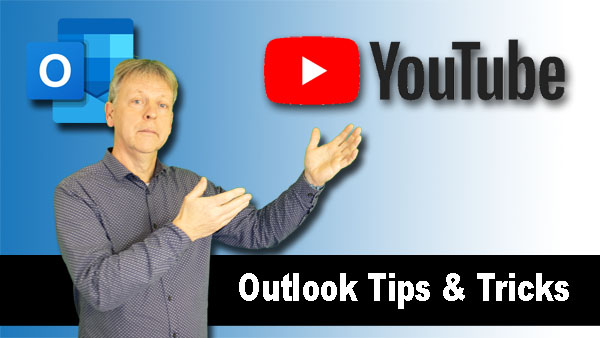
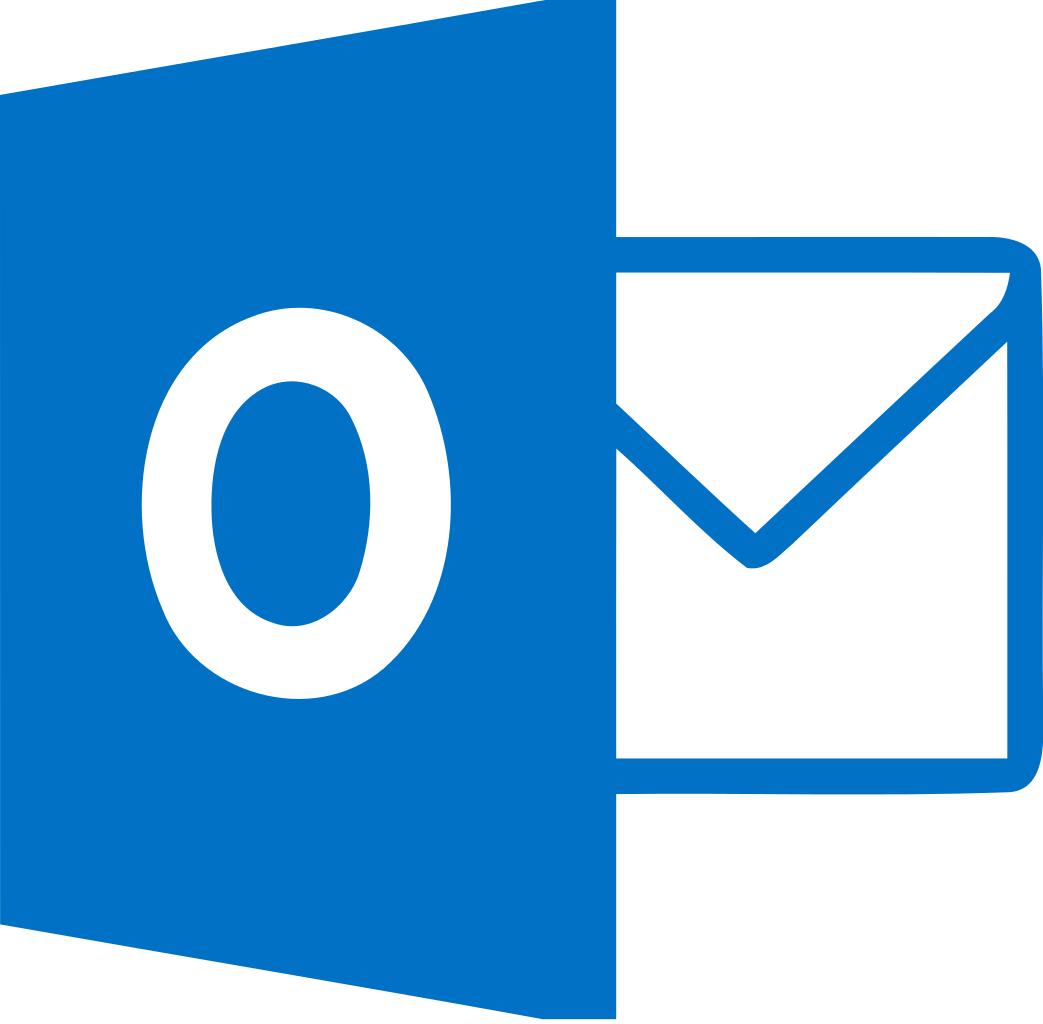 Ook gemakkelijker en sneller werken met Microsoft Outlook?
Ook gemakkelijker en sneller werken met Microsoft Outlook?